 Árvore
Árvore
O componente Árvore é utilizado para mostrar dados em formato hierárquico. Suporta vínculo com entidades (tabelas e visões) que tenham autorelacionamento, independentemente do nível do autorelacionamento.

Observação:
Os símbolos
 (abrir
ramificação) e
(abrir
ramificação) e  (fechar
ramificação) são utilizados para mostrar e ocultar os itens
ou pastas de uma pasta, respectivamente nessa ordem.
(fechar
ramificação) são utilizados para mostrar e ocultar os itens
ou pastas de uma pasta, respectivamente nessa ordem.
O componente fica navegável, se a barra de navegação do formulário não estiver ativa ou quando o formulário está em modo de inserção ou alteração.
Todos os componentes possuem Propriedades e Eventos. Para conhecê-los clique aqui.
Aos eventos que são passados automaticamente para o fluxo associado ao componente:
Todo fluxo de ação associado em qualquer um dos eventos deste componente recebe dois parâmetros automáticos. E para que esses parâmetros sejam obtidos corretamente pelo fluxo de ação, quando este for executado no Webrun, é necessária a criação de dois parâmetros de entrada (no fluxo de ações): sendo que o primeiro parâmetro pode ser chamado de Campo Chave (nome opcional - correspondendo ao código da pasta (valor da propriedade Campo-Chave) e o segundo parâmetro pode ser chamado de Campo Pai (nome opcional - correspondendo ao valor do código do proprietário do Campo-Chave (valor da propriedade Campo Pai).
Acesse um exemplo Utilizando o componente Árvore.
Observações:
A propriedade Descrição não possui efeitos visuais no Webrun para o componente Árvore.
Este recurso está disponível apenas para a versão Enterprise;
Quando a fonte da descrição principal for alterada para um tamanho maior, a moldura que envolve o componente não acompanhará a alteração da fonte, ou seja, o componente não se adequa ao tamanho da fonte. Para ver um exemplo clique aqui.
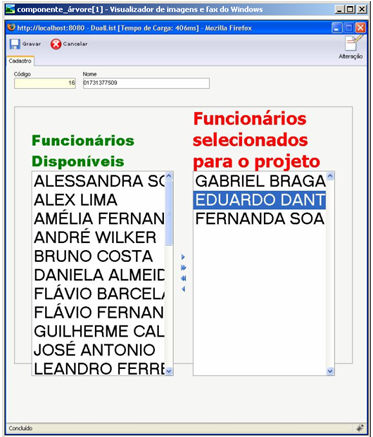
____________________________________________________________________________

Caso este tópico não tenha comentário satisfatório, envie e-mail para [email protected]